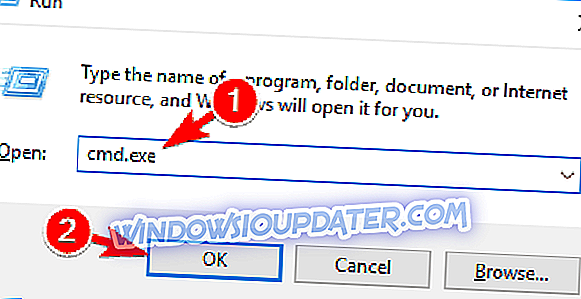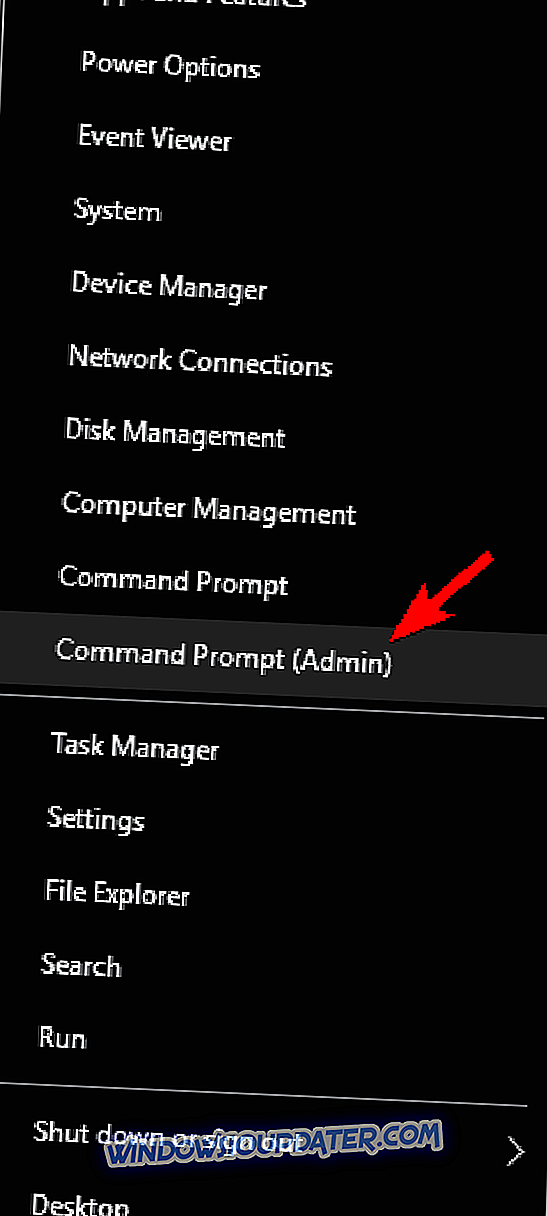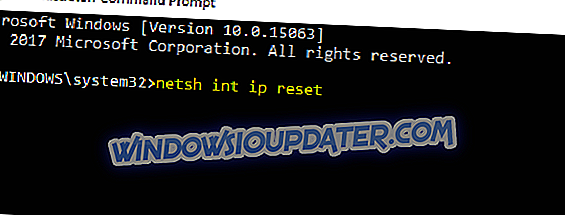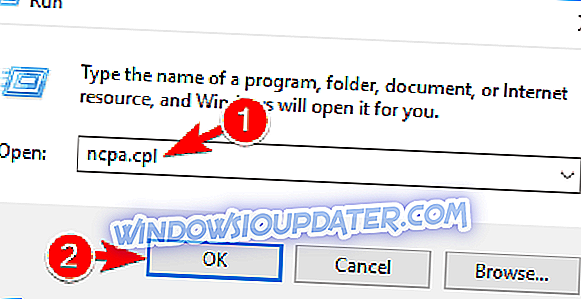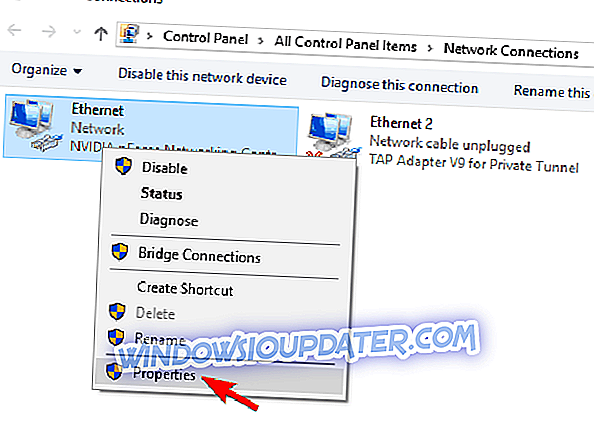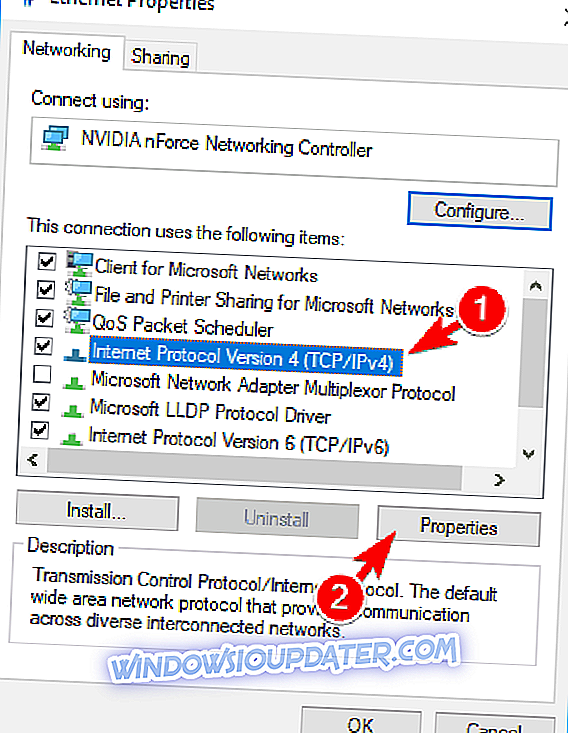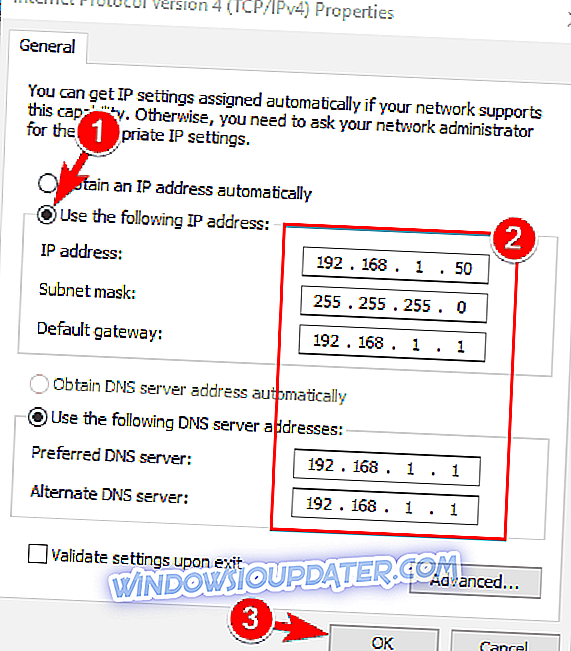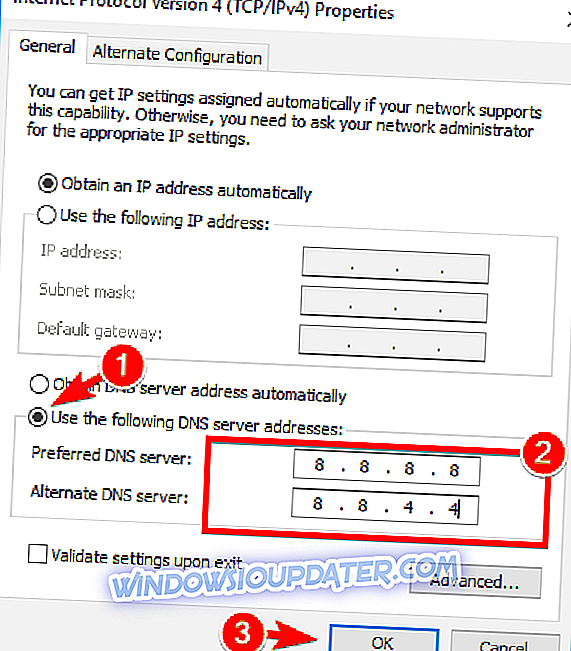Ponieważ system Windows 8 został zaprojektowany tak, aby pasował do każdego urządzenia, zwłaszcza przenośnego i dotykowego, połączenie internetowe jest koniecznością, gdy mówimy o tym nowym systemie operacyjnym opracowanym przez Microsoft.
Ponadto, aby mieć dostęp do Sklepu Windows i móc sprawdzać wiadomości e-mail, aby łączyć się ze znajomymi i współpracownikami za pośrednictwem Skype lub platform społecznościowych, musisz mieć stałe połączenie z Internetem.
Tak więc, gdy masz do czynienia z problemami z DNS, musisz działać szybko, aby przywrócić i rozwiązać problemy z połączeniami internetowymi, niezależnie od tego, czy mówimy o routerze, karcie WiFi lub innych połączeniach, które zbliżają się do urządzenia z systemem Windows 8 lub Windows 8.1.
W związku z twoją siecią częstym problemem, który może być wyświetlany na Twoim urządzeniu, jest następujący „Twój serwer DNS może być niedostępny”.
Ten alert informuje, że coś nie działa prawidłowo i nie można połączyć się z Internetem, dopóki nie zostaną naprawione wszystkie problemy. Zalecamy pobranie tego narzędzia w celu rozwiązania różnych problemów z komputerem, takich jak utrata plików, złośliwe oprogramowanie i awaria sprzętu. Zoptymalizuje to również Twój komputer, aby uzyskać maksymalną wydajność.
Przyczyny, które mogą powodować błąd systemu DNS, są różne, ale postaramy się rozwiązać najczęściej występujące problemy, wyjaśniając metody od dołu. Postępując zgodnie ze wskazówkami zawartymi w tym samouczku, będziesz mógł z łatwością dowiedzieć się, jak rozwiązać problem z Windows 8 / Windows 8.1 „Twój serwer DNS może być niedostępny”, więc nie wahaj się i sprawdź to samo.
Jak naprawić system Windows 8 Twój serwer DNS może być niedostępny
Problemy z DNS mogą być poważne i mogą uniemożliwić dostęp do Internetu. Mówiąc o problemach z DNS, użytkownicy zgłaszali następujące problemy:
- Serwer DNS może mieć problemy - jest to częsty problem, który może wystąpić na prawie każdym komputerze. Jeśli ten błąd wystąpi, poczekaj kilka minut i spróbuj ponownie uzyskać dostęp do Internetu.
- Serwer DNS może być wyłączony - jest to mało prawdopodobny błąd, ale może się zdarzyć raz na jakiś czas. Aby rozwiązać ten problem, może być konieczne tymczasowe przełączenie na inny system DNS.
- Serwer DNS nie odpowiada, niedostępny - czasami może pojawić się ten komunikat o błędzie, jeśli serwer DNS nie jest prawidłowo skonfigurowany. Aby rozwiązać ten problem, sprawdź konfigurację DNS.
- Upłynął limit czasu serwera DNS - to kolejny typowy błąd, który może wystąpić. Jeśli otrzymujesz ten komunikat o błędzie, Twój komputer może nie być w stanie dotrzeć do serwera DNS.
- Nie znaleziono serwera DNS - czasami może pojawić się komunikat o nieodnalezieniu serwera DNS. W takim przypadku zaleca się sprawdzenie konfiguracji sieci i adresu serwera DNS.
- Serwer DNS odłączony - Kolejnym problemem, który może wystąpić w przypadku DNS, jest komunikat o odłączeniu serwera DNS. Podobnie jak wiele innych problemów związanych z DNS, ten problem może być spowodowany konfiguracją sieci.
- Serwer DNS rozłącza się - wielu użytkowników zgłosiło, że ich serwer DNS wciąż się rozłącza. Ten problem jest zazwyczaj związany z połączeniem sieciowym lub konfiguracją.
- Nie można znaleźć serwera DNS, nie można uzyskać dostępu - to kolejny problem, który może wystąpić w systemie DNS. Aby rozwiązać ten problem, zaleca się sprawdzenie, czy adres DNS jest poprawny.
Rozwiązanie 1 - Zresetuj router
Jest to najprostsze rozwiązanie do rozwiązywania problemów z błędami DNS. W przypadku korzystania z routera do ustanowienia połączenia sieciowego, wystarczy odłączyć i ponownie podłączyć kabel routera lub nacisnąć przycisk resetowania routera. W ten sposób, jeśli problem jest niewielki, będziesz mógł szybko rozwiązać błąd „Twój serwer DNS może być niedostępny”.
Rozwiązanie 2 - Usuń dodatkowe programy zabezpieczające
W przypadku korzystania z więcej niż jednego narzędzia bezpieczeństwa na urządzeniu z systemem Windows 8 może pojawić się alert DNS. Dzieje się tak z powodu problemów z niezgodnością i innych konfliktów między oprogramowaniem antywirusowym i / lub oprogramowaniem chroniącym przed złośliwym oprogramowaniem. Dlatego po prostu odinstaluj dodatkowe platformy zabezpieczeń i przechowuj tylko jeden program antywirusowy na swoim urządzeniu.
Kilku użytkowników zgłosiło, że program antywirusowy Avast spowodował ten problem na swoim komputerze, więc jeśli używasz Avasta, usuń go i sprawdź, czy to rozwiązuje problem.
Rozwiązanie 3 - Uruchom narzędzie do rozwiązywania problemów z siecią Windows 8 / Windows 8.1
Każdy system Windows ma wbudowane narzędzie do rozwiązywania problemów z siecią. Uruchamiając to samo, będziesz mógł znaleźć przyczynę swojego problemu z DNS i rozwiązać problem. Narzędzie do rozwiązywania problemów z siecią jest idealne dla początkujących i dla tych, którzy nie wiedzą, jak ręcznie naprawić problem z systemem.
Możesz zainicjować ten proces, przechodząc do ekranu startowego; stamtąd myszką w prawym górnym rogu ekranu, aż zostanie wyświetlone pole wyszukiwania; wpisz narzędzie do rozwiązywania problemów z siecią i postępuj zgodnie z instrukcjami wyświetlanymi na ekranie.
Rozwiązanie 4 - Opróżnij DNS
W ten sposób będziesz mógł zażądać nowego adresu IP od serwera ISP, a to może po prostu rozwiązać problem z siecią; po prostu wykonaj następujące kroki:
- Przejdź do ekranu startowego .
- Stamtąd naciśnij klawisz Windows + R.
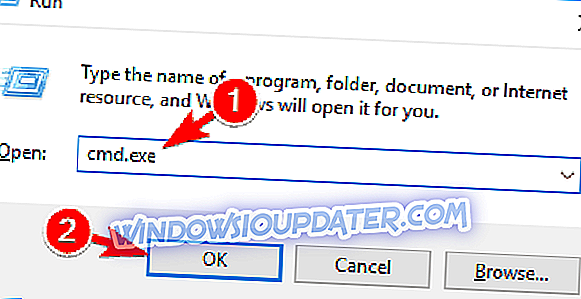
- W polu Uruchom, które zostanie wyświetlone, wpisz cmd.exe i kliknij OK .
- Następnie w oknie cmd wprowadź następujące polecenia (wpisz po każdym): „ ipconfig / flushdns ”; „ Ipconfig / release ”; „ Ipconfig / renew ”; „ Wyjdź ”.
To jest to; teraz wiesz, jak łatwo naprawić system Windows 8 lub Windows 8.1 „Błąd serwera DNS może być niedostępny”. Jeśli znasz inne metody, które mogą być użyte w tej samej sprawie, nie wahaj się i podziel się tym z nami - użyj pola komentarzy poniżej. Oczywiście zaktualizujemy ten poradnik odpowiednio, a my pomożemy Ci jak najszybciej.
Rozwiązanie 5 - Zresetuj protokół TCP / IP za pomocą polecenia netsh
Jeśli często otrzymujesz komunikat „ Twój serwer DNS może być niedostępny”, możesz rozwiązać ten problem po prostu za pomocą polecenia netsh. Jest to dość proste i możesz to zrobić, wykonując następujące kroki:
- Naciśnij klawisz Windows + X, aby otworzyć menu Win + X. Wybierz z listy Wiersz polecenia (Administrator) . Jeśli Wiersz polecenia nie jest dostępny, wybierz PowerShell (Admin) .
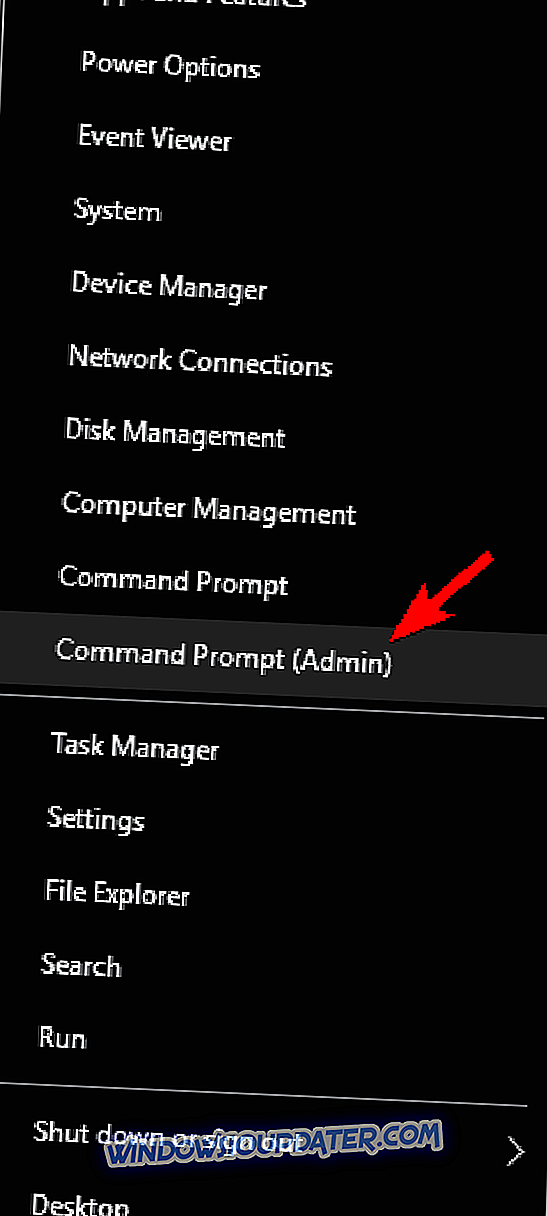
- Po otwarciu wiersza polecenia wprowadź netsh int ip reset . Naciśnij klawisz Enter, aby uruchomić polecenie.
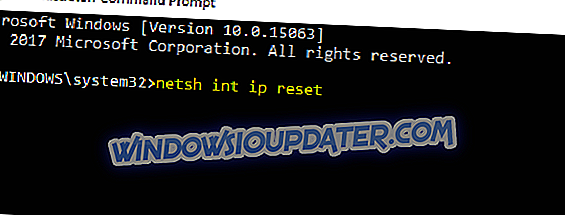
Po wykonaniu polecenia sprawdź, czy problem nadal występuje.
Rozwiązanie 6 - Wprowadź adres IP ręcznie
Czasami komunikat o błędzie serwera DNS może być wyświetlany, jeśli adres IP nie jest ustawiony ręcznie. Aby ręcznie ustawić adres IP, musisz wykonać następujące czynności:
- Naciśnij klawisz Windows + R i wprowadź ncpa.cpl . Naciśnij klawisz Enter lub kliknij przycisk OK .
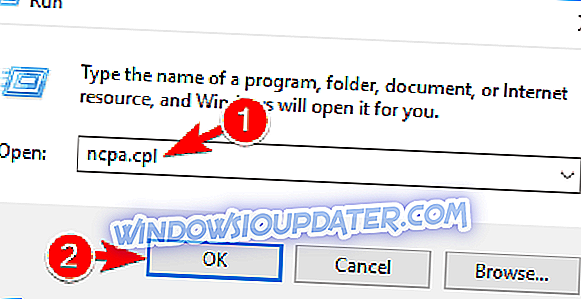
- Znajdź połączenie sieciowe, kliknij je prawym przyciskiem myszy i wybierz Właściwości .
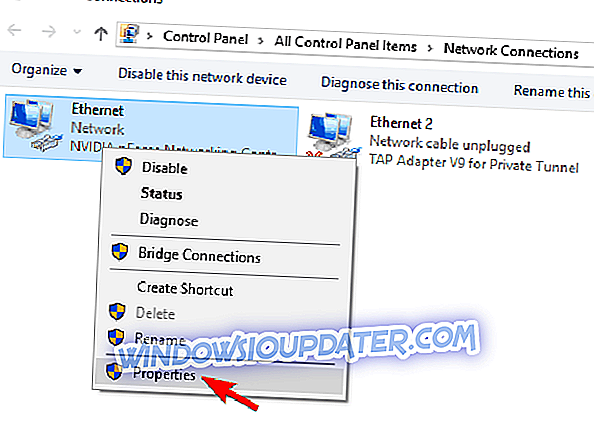
- Po otwarciu okna Właściwości wybierz Protokół internetowy w wersji 4 (TCP / IPv4) i kliknij przycisk Właściwości .
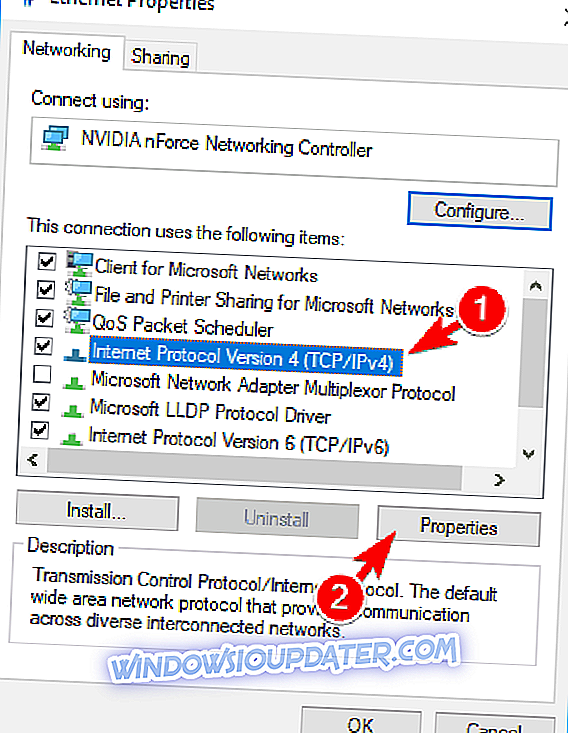
- Na karcie Ogólne wybierz opcję Użyj następującego adresu IP . Wprowadź żądany adres IP, maskę podsieci, bramę domyślną, preferowany serwer DNS i alternatywny serwer DNS . Po zakończeniu kliknij OK . Jeśli nie znasz poprawnych wartości do wprowadzenia, możesz sprawdzić konfigurację sieci na innym urządzeniu w sieci.
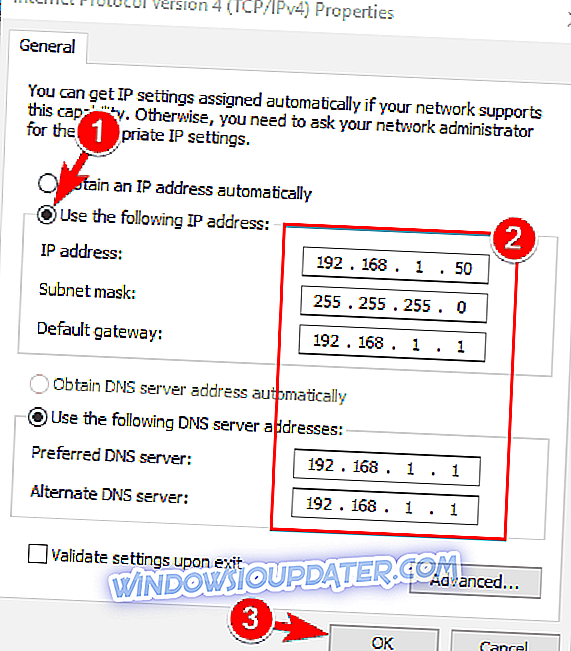
Po wykonaniu tej czynności problem powinien zostać rozwiązany i powinieneś mieć dostęp do Internetu.
Zdecydowanie zalecamy ochronę adresu IP przy użyciu wielowarstwowego zabezpieczenia dedykowanego narzędzia VPN. Cyberghost VPN jest jednym z liderów na rynku VPN, zaufanym przez ponad 15 milionów użytkowników.
- Pobierz teraz CyberGhost VPN (77% zniżki)
Rozwiązanie 7 - Upewnij się, że DNS jest uzyskiwany automatycznie
Według użytkowników komunikat Twój serwer DNS może być niedostępny, jeśli DNS jest skonfigurowany ręcznie. Aby rozwiązać ten problem, użytkownicy sugerują automatyczne ustawienie DNS. Jest to dość proste i możesz to zrobić, wykonując następujące kroki:
- Wykonaj kroki 1-3 z poprzedniego rozwiązania.
- Wybierz Uzyskaj adres serwera DNS automatycznie i kliknij OK .

- Teraz wybierz Protokół internetowy w wersji 6 (TCP / IPv6) i kliknij Właściwości .
- Wybierz opcję Uzyskaj adres serwera DNS automatycznie i kliknij przycisk OK, aby zapisać zmiany.
Po ustawieniu adresu serwera DNS, aby uzyskać go automatycznie, problem powinien zostać rozwiązany.
Rozwiązanie 8 - Użyj OpenDNS lub Google DNS
Jeśli otrzymujesz komunikat „ Twój serwer DNS może być niedostępny”, możesz go naprawić, ustawiając ręcznie DNS. Aby to zrobić, musisz wykonać następujące kroki:
- Wykonaj kroki 1-3 z rozwiązania 5 .
- Wybierz opcję Użyj następujących adresów serwerów DNS . Teraz wpisz 8.8.8.8 jako preferowany serwer DNS i 8.8.4.4 jako alternatywny serwer DNS . Alternatywnie można zamiast tego użyć 208.67.222.123 i 208.67.220.123 . Teraz kliknij OK, aby zapisać zmiany.
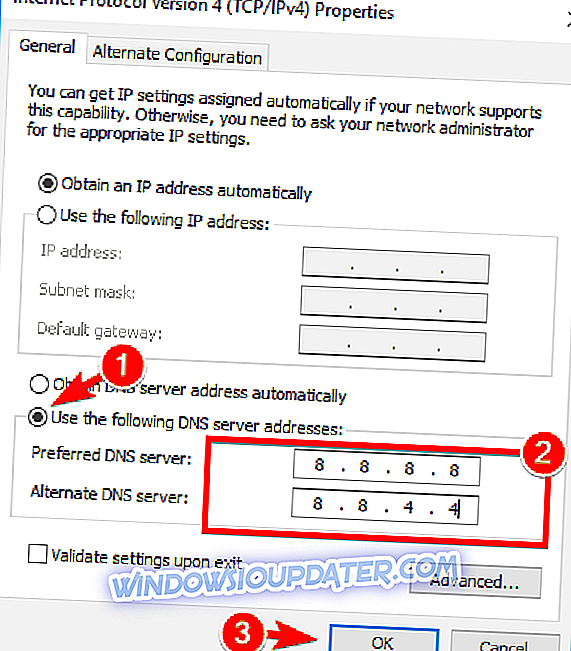
Rozwiązanie 9 - Sprawdź, czy komputer jest prawidłowo podłączony
Czasami Twój serwer DNS może być niedostępny Komunikat może pojawić się, jeśli komputer nie jest prawidłowo podłączony do modemu lub routera. Niewielu użytkowników zgłosiło, że ten błąd wystąpił, ponieważ ich komputer został podłączony bezpośrednio do modemu zamiast routera. Jeśli używasz zarówno modemu, jak i routera, sprawdź, czy komputer jest prawidłowo podłączony.
Twój serwer DNS może być niedostępny Niedostępny jest częstym problemem, który może wystąpić na prawie każdym komputerze, ale mamy nadzieję, że udało się to naprawić za pomocą jednego z naszych rozwiązań.